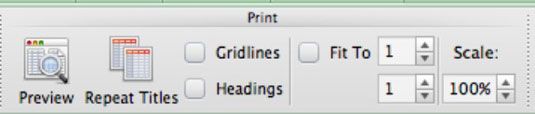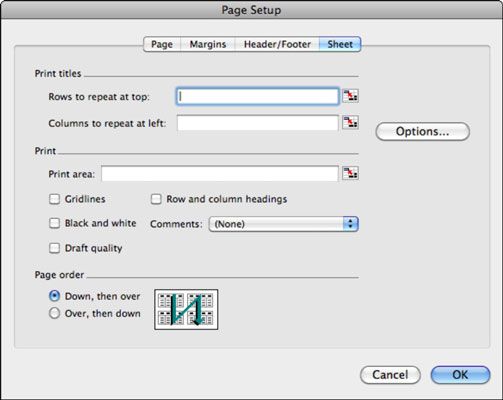Comment imprimer à partir d'Excel dans Office 2011 pour Mac
Avant que vous pouvez imprimer votre Excel 2011 pour Mac feuille de calcul, vous devez être familier avec les options d'impression d'Excel. Dirigez-vous vers le groupe d'impression dans l'onglet Mise en page de l'Office 2011 pour Mac Ribbon, et vous trouverez les outils d'impression vous utilisez le plus souvent lors de l'impression à partir d'Excel 2011 pour Mac:
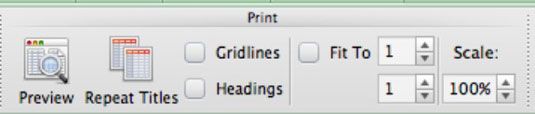
Aperçu: Affiche un aperçu de votre document dans l'application Mac OS X Aperçu. Adobe Reader ou Adobe Acrobat peuvent intercepter cette action.
Répéter les titres: Affiche l'onglet Feuille de la boîte de dialogue Configuration de la page.
Quadrillage: La sélection de cette case à cocher imprime toutes les lignes entre les lignes et de colonnes.
Rubriques: Affiches rament chiffres et de lettres de colonne.
Adapter à: Vous pouvez réduire la largeur et la hauteur de la sortie imprimée séparément de sorte que le contenu correspond à un peu moins de pages.
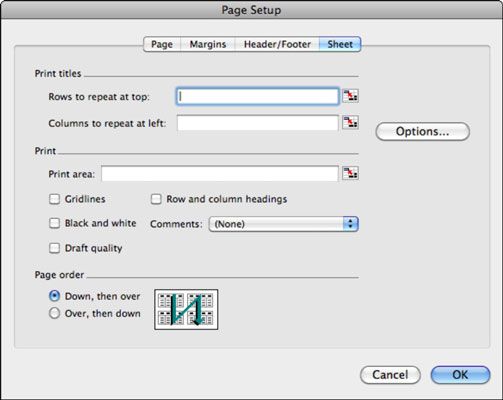
Vous avez plusieurs façons d'ajuster votre façon d'imprimer des fichiers Excel sur l'onglet Feuille de la boîte de dialogue Configuration de la page, accessible en cliquant sur le bouton Répéter les titres:
Lignes à répéter en haut: Si vous voulez la première rangée (probablement composée de têtes de colonne) pour répéter sur chaque page imprimée, utilisez ce réglage.
Colonnes à répéter à gauche: Cette option est comme la mise en une rangée d'imprimer, sauf que vous cliquez sur une colonne à la place.
Zone d'impression: Tapez dans une gamme, nom d'une table, tableau croisé dynamique, table de requête, ou quelque autre objet nommé. Séparez les plages ou des objets par des virgules. Chaque gravures d'objets ou portée sur une nouvelle feuille de papier.
Noir et blanc: Impressions en noir et blanc. Vous pourrez choisir cette option si vous avez des zones de couleur dans la feuille de calcul que vous souhaitez imprimer en noir et blanc.
Projet Qualité: Imprime à une fidélité plus faible, le projet de sortie.
Commentaires: Le menu Commentaires pop-up vous permet de choisir parmi ces options:
Aucun: Ne pas inclure de commentaires.
En fin de fiche: Voir tous les commentaires à la fin de la feuille imprimée.
Comme affiché sur la feuille: Voir les commentaires tels qu'ils apparaissent sur la feuille de calcul.
Ordre: Vous obtenez deux options dans ce domaine:
Vers le bas, Tpoule OVer: Imprime les pages de votre feuille de calcul, de haut en bas vers la gauche, puis la même façon de haut en bas par la suite. Pensez à imprimer des pages comme dans un N. renversé
Plus de, Tpoule répropre: Imprime les pages de votre feuille de calcul, de gauche à droite topwards, puis de la même manière à partir de la gauche vers la droite par la suite. Pensez à l'impression de pages dans une séquence comme dans un Z.
A propos Auteur
 Comment imprimer seulement les tableaux dans Excel 2013
Comment imprimer seulement les tableaux dans Excel 2013 Parfois, vous pouvez imprimer uniquement un tableau particulier noyé dans la feuille de calcul d'Excel 2013 (indépendante des données de feuille de calcul, il représente ou l'un de l'autre des choses que vous avez ajouté). Pour ce faire, ouvrez…
 Comment imprimer des feuilles de calcul dans Excel 2,013
Comment imprimer des feuilles de calcul dans Excel 2,013 Vous pouvez imprimer votre travail dans Excel 2013 papier de partager avec des gens qui ne peuvent pas avoir accès à un ordinateur ou à passer comme documents lors des réunions et des événements. Vous pouvez imprimer le moyen rapide et facile…
 Comment répéter lignes et de colonnes lorsque vous imprimez dans Excel 2010
Comment répéter lignes et de colonnes lorsque vous imprimez dans Excel 2010 Titres à imprimer le commandement de Excel 2010 vous permet d'imprimer particulières lignes et de colonnes sur chaque page du rapport. Titres d'impression sont importants dans plusieurs pages des rapports où les colonnes et les lignes de données…
 Comment utiliser les titres d'impression disposent dans Excel 2013
Comment utiliser les titres d'impression disposent dans Excel 2013 Titres à imprimer la fonction d'Excel 2 013 vous permet d'imprimer particulières lignes et de colonnes sur chaque page du rapport. Titres d'impression sont importants dans les rapports de plusieurs pages où les colonnes et les lignes de données…
 Prévisualisation des pages dans de Excel 2010 dans les coulisses
Prévisualisation des pages dans de Excel 2010 dans les coulisses Le Panneau d'impression de nouvelle mode Backstage de Excel 2010 vous permet de voir comment vos données de feuille de calcul seront paged lors de l'impression. Sauvegarder gaspillé papier et votre santé mentale par un aperçu de vos données…
 Impression d'un tableau Excel 2007
Impression d'un tableau Excel 2007 Impression d'un tableau dans Excel 2007 est un jeu d'enfant, mais la méthode que vous choisissez pour l'impression du tableau dépend si vous souhaitez imprimer un graphique incorporé (avec ou sans les données de feuille de calcul environnante)…
 Comment imprimer des formules dans une feuille Excel 2007
Comment imprimer des formules dans une feuille Excel 2007 Une technique d'impression de base, vous devrez peut-être dans Excel 2007 est de savoir comment imprimer la feuille de calcul formules au lieu d'imprimer les résultats calculés des formules. Vous pouvez vérifier sur une impression des formules…
 Comment répéter lignes et de colonnes lorsque vous imprimez dans Excel 2007
Comment répéter lignes et de colonnes lorsque vous imprimez dans Excel 2007 Titres à imprimer le commandement de Excel 2007 vous permet d'imprimer particulières lignes et de colonnes sur chaque page du rapport. Titres d'impression sont importants dans les rapports de plusieurs pages où les colonnes et les lignes de…
 Prévisualisation des pages dans Excel 2007 avec l'aperçu avant impression
Prévisualisation des pages dans Excel 2007 avec l'aperçu avant impression Enregistrer le gaspillage de papier et votre santé mentale en utilisant la fonction Aperçu avant impression dans Excel 2007 avant d'imprimer les feuilles de calcul, section de feuille de calcul ou classeur entier. Vous pouvez utiliser Aperçu…
 Quadrillage d'impression et lignes et de colonnes dans Excel 2007
Quadrillage d'impression et lignes et de colonnes dans Excel 2007 Dans Excel 2007, vous pouvez imprimer le quadrillage ou les numéros de ligne et lettres de colonne sur la page. Sélection de ces options en résulte une impression qui ressemble étroitement à ce que vous voyez à l'écran. Cette fonction est…
 Impression des parties particulières d'un classeur Excel 2007
Impression des parties particulières d'un classeur Excel 2007 La boîte de dialogue d'impression d'Excel 2007 dans sont la plage d'impression et d'impression Quelles sections (dans lequel vous pouvez sélectionner la façon dont la plupart des informations est imprimé), et la section Copies, dans laquelle…
 Raccourcis pour une vue commune commandes dans Excel 2007
Raccourcis pour une vue commune commandes dans Excel 2007 Si vous voulez changer la façon dont vous êtes à la recherche à une feuille de calcul Excel 2007, ou la façon dont la page est aménagé, utiliser ces raccourcis vue de commande (Alt + clés chaude).Touches de raccourciCommande Ruban…
 Raconter Excel 2007 ce que vous voulez imprimer
Raconter Excel 2007 ce que vous voulez imprimer Excel 2007 inclut une fonctionnalité spéciale d'impression appelé zone d'impression. Vous pouvez définir toute sélection de cellule sur une feuille de calcul que la zone d'impression. Après avoir défini la zone d'impression, Excel imprime…
 Pour les aînés: comment formater toute une feuille de calcul Excel
Pour les aînés: comment formater toute une feuille de calcul Excel Pour gagner du temps, vous pouvez formater toute une feuille de calcul Excel (aussi connu comme feuille de calcul) à la fois. L'onglet Mise en page contient diverses commandes de formatage qui affectent l'ensemble de feuille de calcul. Ces…